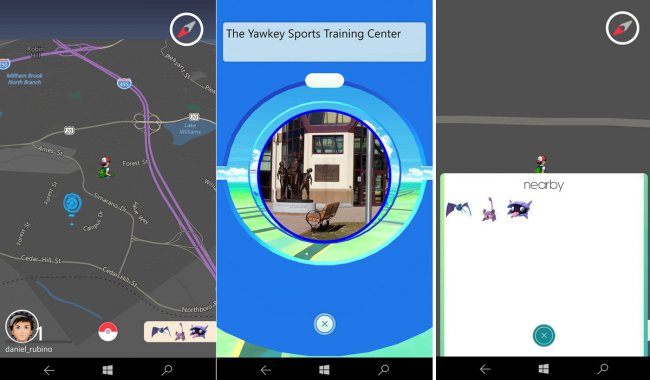Как установить Pokemon Go на Windows 10 Mobile
 Пока разработчики игры Pokemon Go игнорируют операционную систему Windows 10 Mobile, один из энтузиастов решил выпустить свою неофициальную версию очень популярного тайла, чтобы юзеры мобильной плиточной ОС от Microsoft могли примкнуть к его многомиллионной армии фанатов. Сейчас на GitHub находится первая версия неофициального клиента Pokemon Go для Windows 10 Mobile, получивший название PoGo UWP. Если вы желаете установить его на свой смартфон под управлением мобильной «десятки» и приступить к ловле покемонов, тогда вам необходимо прочитать данную инструкцию и выполнить всё, что перечислено в ней.
Пока разработчики игры Pokemon Go игнорируют операционную систему Windows 10 Mobile, один из энтузиастов решил выпустить свою неофициальную версию очень популярного тайла, чтобы юзеры мобильной плиточной ОС от Microsoft могли примкнуть к его многомиллионной армии фанатов. Сейчас на GitHub находится первая версия неофициального клиента Pokemon Go для Windows 10 Mobile, получивший название PoGo UWP. Если вы желаете установить его на свой смартфон под управлением мобильной «десятки» и приступить к ловле покемонов, тогда вам необходимо прочитать данную инструкцию и выполнить всё, что перечислено в ней.
Хотим ещё раз подчеркнуть, что PoGo UWP является неофициальным клиентом со статусом «бета». Поэтому не удивляйтесь, если в PoGo вы не увидите некоторых привычных функций и возможностей, присутствующих в официальной игре или же столкнётесь с нестабильной работой клиента, ошибками и вылетами. Так или иначе, это всё же лучше, чем ничего.
Инструкция
1. Перейдите на официальный сайт игры и создайте аккаунт.
2. Осуществите вход в официальную игру Pokemon Go на устройстве под управлением iOS и Android. Если такового нет, вы можете установить на свой ПК любой подходящий эмулятор Android. Например, Bluestacks или Nox App Player.
3. Выйдите из аккаунта в официальной игре.
4. Скачайте три файла для их последующей установки на смартфон (Первый, второй, третий). Желательно, чтобы они находились в одной папке. Так вам будет легче их отыскать.
5. Предоставьте доступ к «Порталу устройств» с помощью своего смартфона. Для этого на нём перейдите в «Параметры» > «Обновление и безопасность» > «Для разработчиков», выберите «Режим разработчика», а ниже передвиньте ползунок «Портал устройств» в положение «Вкл», а «Проверка подлинности» в положение «Откл».
6. Под пунктом «Подключиться через:» посмотрите на IP-адрес и введите его в адресную строку браузера на ПК. После этого вы должны попасть на главную страницу «Портала устройств».
7. На сайте перейдите в раздел «Apps».
8. Под пунктом «Install app» нажмите на кнопку «Выберите файл» и отыщите первый APPX-файл, скачанный при выполнении четвёртого пункта данной инструкции. Он должен быть подписан как «PokemonGo». Под пунктом «Dependency» нажмите на кнопку «Add dependency» и выберите остальные два файла.
9. Под пунктом «Deploy» нажмите на кнопку «Go» и дождитесь завершения установки игры. При этом проследите, чтобы экран смартфона был всё время разблокирован.
10. Наслаждайтесь игрой. Конечно же вы не сможете насладиться всеми её красками, как в случае с официальной игрой на iOS и Android, но тем не менее у вас получится в неё сыграть и, возможно, сбить оскомину.